Slik begrenser du redigering i Word 2013
Etter at du har opprettet et dokument og trenger å dele det med folk på jobb eller på skolen, kan det hende du opplever at folk gjør endringer i dette dokumentet som kan være problematiske. Et standarddokument i Word 2013 kan redigeres av alle som kan åpne filen, men den muligheten til å redigere kan være noe du av og til vil begrense.
Heldigvis har Word 2013 en Begrens redigering- knapp som lar deg beskytte dokumentet med et passord, slik at det ikke kan redigeres av noen uten passord. De kan fremdeles se dokumentet slik de normalt ville gjort, men innholdet i dokumentet kan ikke endres.
Blokker dokumentredigering i Word 2013
Trinnene i denne artikkelen vil vise deg hvordan du formaterer dokumentet i Word 2013, slik at alle som ser det, ikke kan gjøre endringer i det. Hvis du foretrekker å passordbeskytte dokumentet i stedet, slik at det ikke kan vises, kan du lese denne artikkelen.
Trinn 1: Åpne dokumentet i Word 2013.
Trinn 2: Klikk på kategorien Gjennomgang øverst i vinduet.

Trinn 3: Klikk på Begrens redigering- knappen i Beskytt- delen av båndet.
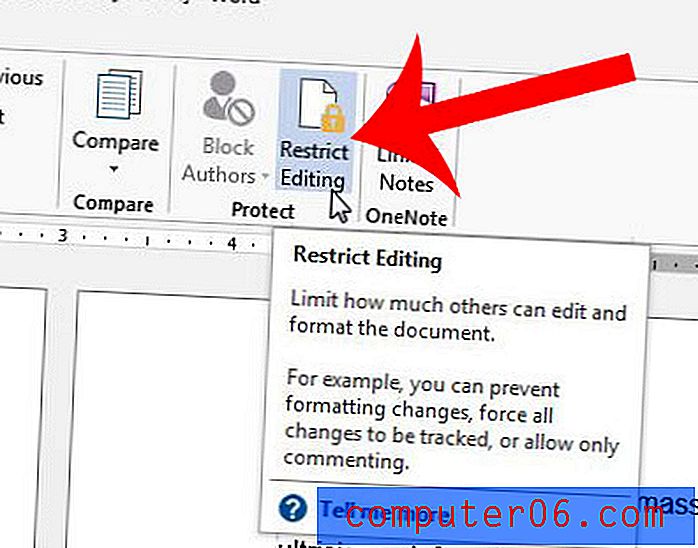
Trinn 4: Merk av i ruten til venstre for Tillat bare denne typen redigering i dokumentet . Forsikre deg om at alternativet Ingen endringer (skrivebeskyttet) er valgt.
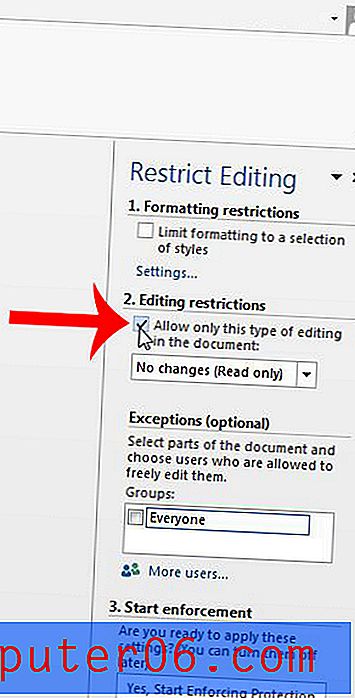
Trinn 5: Klikk på Yes, Start Enforcing Protection Protection- knappen.

Trinn 6: Skriv inn passordet ditt i vinduet midt i vinduet, skriv det inn igjen for å bekrefte det, og klikk deretter på OK- knappen.
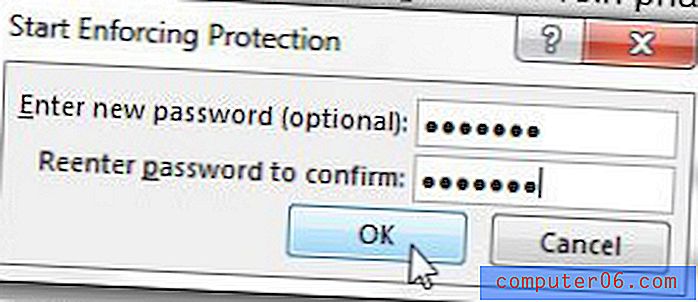
Husk å lagre dokumentet etter at du har brukt disse innstillingene. Hvis du vil fjerne beskyttelse på et hvilket som helst tidspunkt, klikker du på Begrens redigering- knappen i trinn 3 ovenfor, og klikker deretter på Stoppbeskyttelsen nederst til høyre i vinduet og oppgir passordet.
Er det ofte tom for batteri på mobilen eller andre bærbare enheter i løpet av dagen? En bærbar USB-lader kan være et veldig nyttig element å ha rundt og gi enheten en rask lading.



